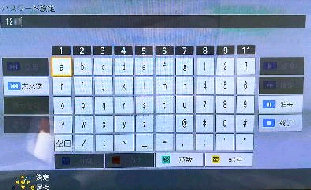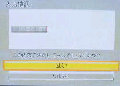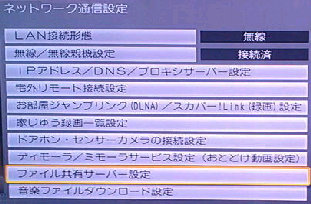「ネットワーク設定」 画面です。
DIGA の 「スタート」 画面から、
ネットワーク設定→ ネットワーク通信設定
の順に選んでください。
「ネットワーク通信設定」 画面です。
「ファイル共有サーバー設定」 を選んで
ください。
DIGA のファイル共有サーバー機能 (NAS)
では、DIGA をネットワークコンピューターと
して扱うのでパスワードを設定しましょう。
(USER_areaフォルダーが共有フォルダー)
「ファイル共有サーバー設定」 画面です。
「ファイル共有サーバー機能」 が 「入」
になっていることを確認したら、
「パスワード設定」 画面になります。
ソフトウェアキーボードが表示されるので
入力内容表示を確認しながら入力します。
《 DIGA DMR-BRW1010 設定画面 》
● DIGA ファイル共有サーバー(NAS) のパスワード設定
入力終了後リモコンで ■ (終了) を押すと
入力確認画面が表示されるので、「はい」
を選ぶと設定は完了です。
◆ ユーザー名は、DIGA (固定)
◆ パスワードは、半角 4〜16 文字で設定
してください
「パスワード設定」 を選び、リモコンの
「決定」 ボタンを押してください。